Importei dados a partir de um SAF-T(PT). Como posso organizá-los?
Após a importação de um SAF-T(PT), visualiza uma lista com todos os dados importados devendo organizá-los, completando com a informação em falta. Este processo é igual para os dados importados a partir de um ficheiro CSV.
Os dados previamente importados já se encontram disponíveis na sua conta, porém ainda não podem ser utilizados. Deve adicionar as informações necessárias. Enquanto não organizar estes dados, continuam visíveis nesta página.
Siga os passos:
1. Cada conjunto de dados importado tem um botão que permite completar as informações em falta.
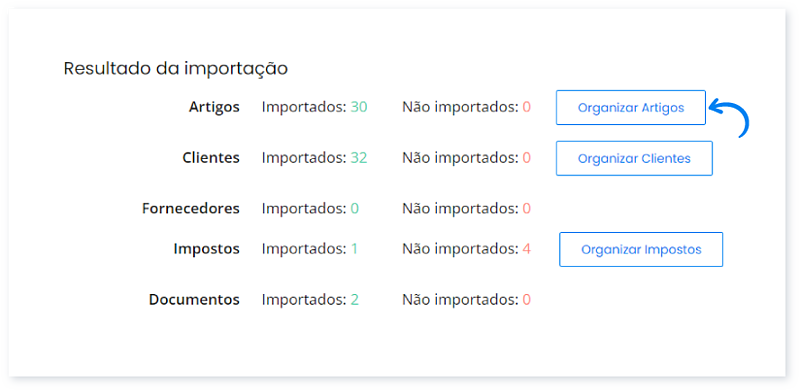
2. Para completar os dados de cada artigo, selecione a opção pretendida e clique em Atualizar lista.
Neste conjunto de opções, inclui-se a opção Inventário de Existências que corresponde a uma categorização dos artigos exigida pela AT. Para saber mais, consulte este Guia.
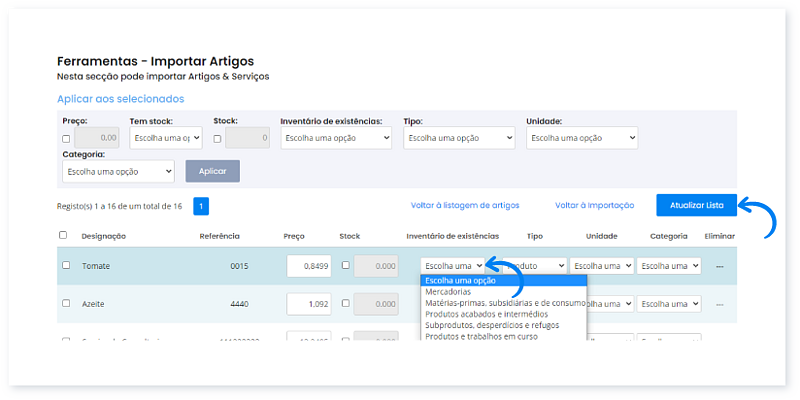
3. Pode utilizar a funcionalidade Aplicar aos selecionados que lhe permite aplicar uma ou mais definições a vários artigos da lista. Para isso, selecione os itens da lista e escolha as propriedades pretendidas
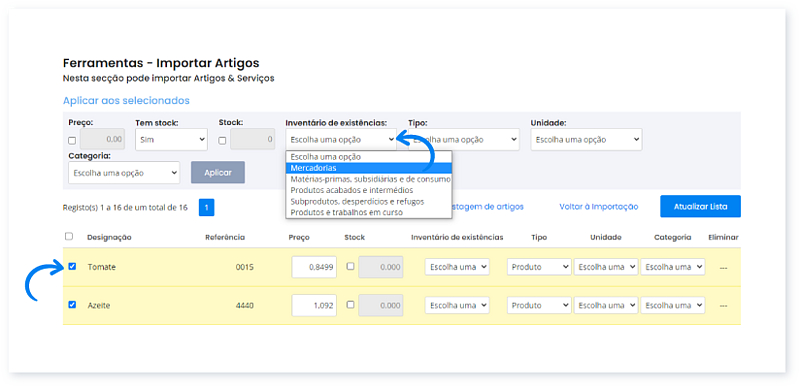
4. Para selecionar todos os artigos, ative a caixa de verificação situada no início da coluna.
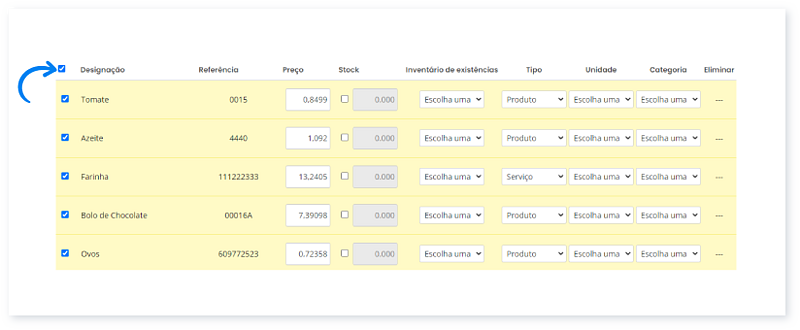
5. Clique em Aplicar e em Atualizar lista.
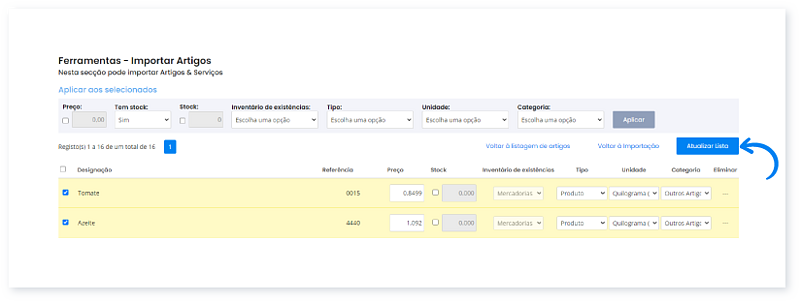
6. Enquanto não completar todas as informações, estes dados continuam figurados na lista, bem como nas listas de Artigos, Clientes ou de outro conjunto de dados importados.
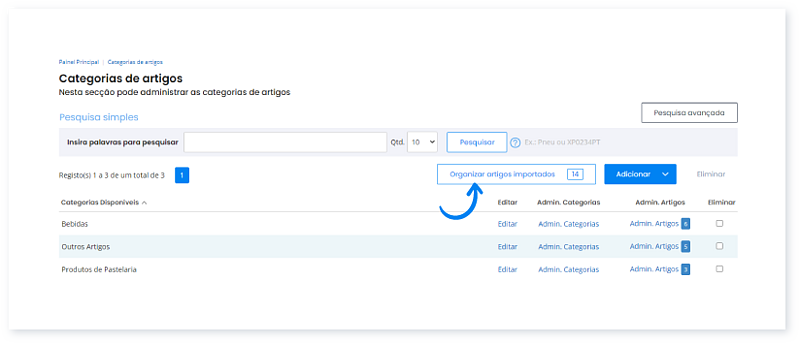
7. Se pretender eliminar um artigo importado, ative a caixa de verificação correspondente e clique em Atualizar. Também pode eliminar todos os artigos, clicando na coluna Eliminar e Atualizar lista.
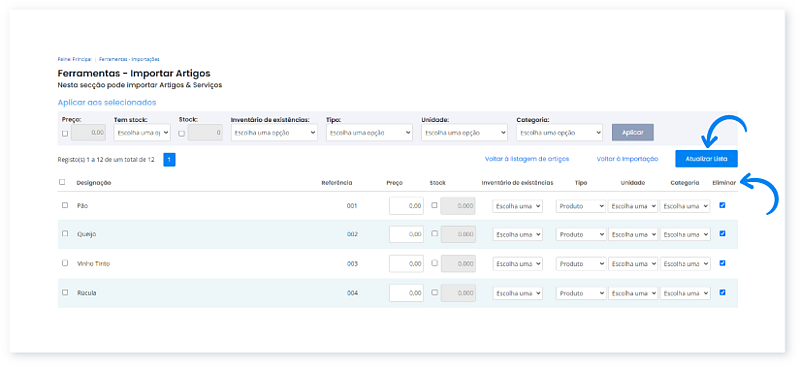
Caso tenha importado documentos, deve atribuir a série pretendida aos documentos.
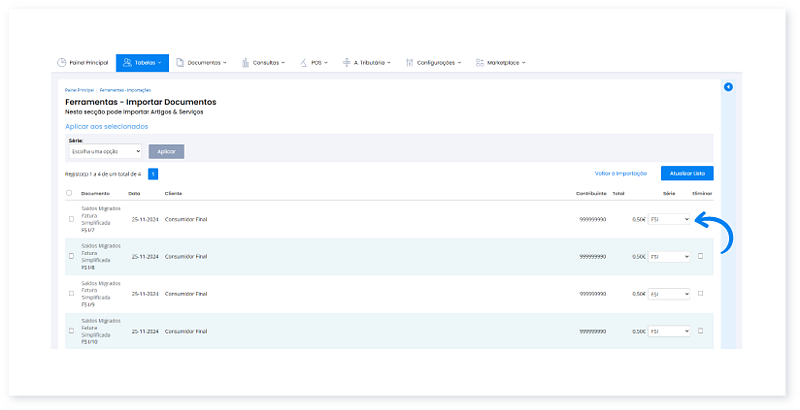
Fale agora com um especialista que o ajudará a tirar todas as suas dúvidas.